Bagaimana jika USB-C tidak berfungsi di Windows 10?
Diterbitkan: 2018-07-18Perbaiki masalah ini dengan cepat
Gunakan alat gratis yang aman yang dikembangkan oleh tim ahli Auslogics.
- Mudah digunakan. Cukup unduh dan jalankan, tidak perlu instalasi.
- Aman. Perangkat lunak kami ditampilkan di CNET dan kami adalah Mitra Microsoft Perak.
- Bebas. Kami sungguh-sungguh, alat yang benar-benar gratis.
Lihat informasi lebih lanjut tentang Auslogics. Harap tinjau EULA dan Kebijakan Privasi.
Jenis koneksi USB-A dan USB-B adalah yang biasa digunakan sebagian besar pengguna. Namun, akhir-akhir ini, ada lebih banyak hal yang dapat Anda capai dengan jenis koneksi USB-C yang baru. Dengan opsi ini, pengguna dapat mengisi daya komputer mereka. Terlebih lagi, mereka juga dapat menghubungkan PC mereka ke perangkat tipe USB-C lainnya, termasuk pemutar media, smartphone, stasiun dok, dan adaptor layar, antara lain.
Namun, kami menyadari bahwa sebagian besar pengguna mengalami masalah dengan koneksi USB-C mereka. Dalam kebanyakan kasus, masalah disebabkan oleh masalah dengan perangkat keras atau perangkat lunak. Jangan khawatir karena Anda dapat dengan mudah memperbaiki masalah USB-C di komputer Windows 10. Lagipula. Anda akan mendapatkan notifikasi yang dapat Anda gunakan untuk menentukan cara mengatasi masalah.
Apa itu konektor USB-C?
Dikembangkan oleh USB Implementers Forum, tipe koneksi USB-C adalah alat untuk mentransmisikan daya dan data. Perlu dicatat bahwa ini dirancang, disertifikasi, dan dirilis sebagai konektor standar industri oleh anggota organisasi. Lebih dari 700 perusahaan menjadi bagian dari USB Implementers Forum, termasuk Apple, Microsoft, Dell, HP, Intel, dan Samsung. Ini juga alasan mengapa banyak produsen komputer dengan mudah menerima teknologi USB-C.
Apakah ini mirip dengan konektor micro USB?
Sepintas, konektor USB-C sangat mirip dengan konektor micro USB. Namun, yang pertama memiliki bentuk oval yang berbeda. Selain itu, sedikit lebih tebal untuk mengakomodasi fitur terbaiknya—seperti MagSafe dan Lightning, konektor USB-C tidak memiliki orientasi ke atas atau ke bawah. Anda hanya perlu memasang konektor dengan benar, dan Anda tidak perlu khawatir membaliknya untuk memasangnya dengan benar. Hal penting lainnya yang perlu diingat adalah bahwa kabel memiliki konektor yang sama di kedua ujungnya. Ini berarti Anda tidak akan kesulitan mencari tahu ujung mana yang akan pergi ke mana.
Membandingkan USB-C dan USB 3.1
Protokol default jenis koneksi USB-C adalah USB 3.1. Secara teoritis, pada 10Gbps, USB 3.1 dua kali lebih cepat dari USB 3.0. Namun, port untuk USB 3.1 masih dapat ditemukan dalam bentuk aslinya yang lebih besar. Port tersebut disebut sebagai 'USB 3.1 Tipe-A. Secara umum, port USB 3.1 dengan konektor USB-C menjadi lebih umum.
Cara memperbaiki masalah USB-C di komputer Windows 10
Beberapa pemberitahuan yang mungkin Anda temui saat koneksi USB-C tidak berfungsi termasuk yang berikut:
- Anda mungkin dapat memperbaiki perangkat USB Anda
- Koneksi pengisi daya USB lambat
- Koneksi layar mungkin terbatas
- PC tidak mengisi daya
- Perangkat USB mungkin tidak berfungsi
- Kedua perangkat ini tidak dapat berkomunikasi
- Perangkat USB mungkin tidak berfungsi dengan benar
- Gunakan port USB yang berbeda
- Fungsionalitas perangkat USB atau Thunderbolt mungkin terbatas
Setiap notifikasi memiliki solusinya. Baik Anda perlu memperbaiki kompatibilitas USB-C atau memperbarui driver Anda, selalu ada sesuatu yang dapat Anda lakukan untuk mengatasi masalah tersebut.
Apa yang harus dilakukan ketika Anda melihat pemberitahuan kesalahan 'Anda mungkin dapat memperbaiki perangkat USB Anda'
Jika Anda melihat pemberitahuan ini saat mencoba menggunakan jenis koneksi USB-C, pasti ada yang salah dengan perangkat atau driver di komputer Anda. Anda dapat menjalankan pemecah masalah untuk perangkat keras dan perangkat, atau Anda dapat memperbarui driver Anda untuk menyelesaikan masalah.
Menjalankan pemecah masalah Perangkat Keras dan Perangkat
- Di keyboard Anda, tekan Tombol Windows + S.
- Ketik "panel kontrol" (tanpa tanda kutip), lalu tekan Enter.
- Setelah Control Panel aktif, pergi ke sudut kanan atas jendela dan klik opsi View By.
- Pilih Ikon Besar dari opsi.
- Klik Pemecahan Masalah.
- Buka menu panel kiri, lalu klik Lihat Semua.
- Pilih Perangkat Keras dan Perangkat.
- Klik Berikutnya, lalu ikuti petunjuk di layar.
Alat akan mulai mengidentifikasi masalah dengan perangkat keras dan perangkat Anda, mencoba memperbaikinya.
Menggunakan Pembaruan Windows untuk memperbaiki driver perangkat
- Klik kanan ikon Windows di bilah tugas Anda.
- Pilih Pengaturan dari daftar.
- Klik Pembaruan & Keamanan.
- Buka menu panel kiri dan pilih Pembaruan Windows.
- Buka panel kanan, lalu klik Periksa Pembaruan.
- Instal semua pembaruan yang tersedia.
Memperbarui driver perangkat Anda
Ada kemungkinan driver perangkat di komputer Anda rusak, rusak, atau ketinggalan jaman. Anda dapat memperbaruinya untuk memberi unit Anda satu set driver baru. Ada dua cara yang dapat Anda lakukan—mengunjungi situs web produsen atau mengotomatiskan proses pembaruan, menggunakan Auslogics Driver Updater.
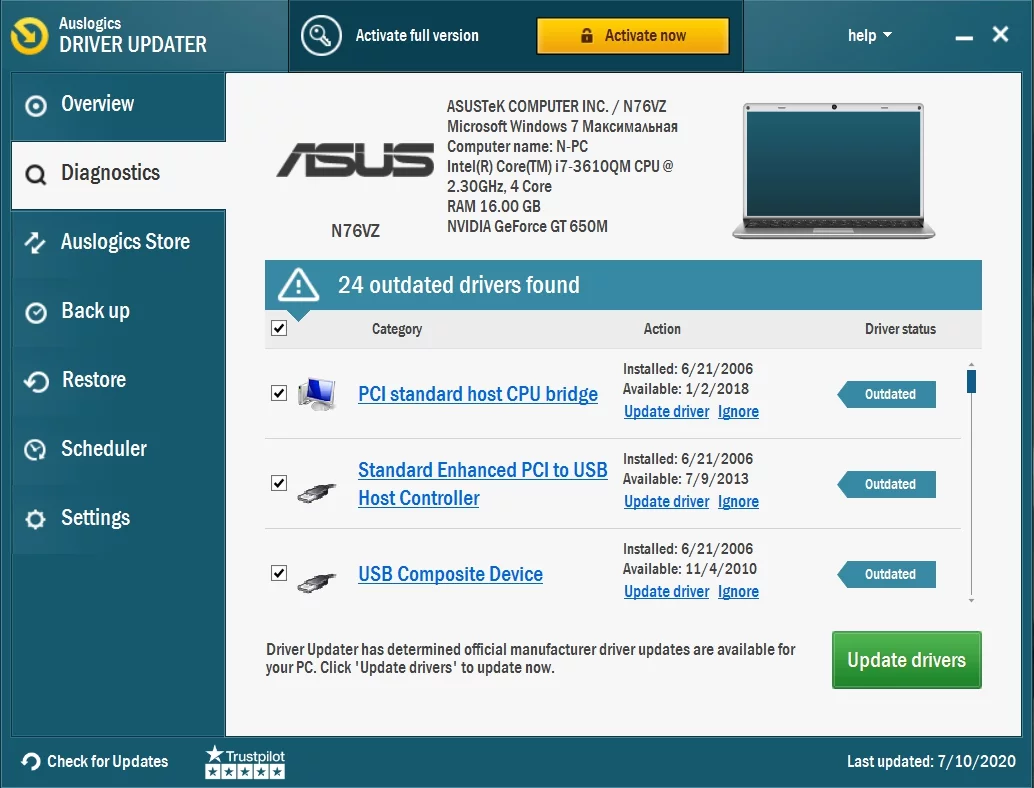
Perlu dicatat bahwa memperbarui driver Anda secara manual dapat memakan waktu dan berisiko. Seperti yang telah kami sebutkan, Anda harus mencari driver yang kompatibel di situs web produsen. Jika Anda mengunduh dan menginstal driver yang salah, Anda dapat menyebabkan lebih banyak masalah pada komputer Anda.
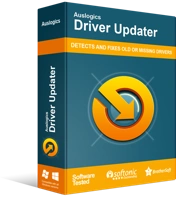
Atasi Masalah PC dengan Driver Updater
Performa PC yang tidak stabil sering kali disebabkan oleh driver yang sudah usang atau rusak. Auslogics Driver Updater mendiagnosis masalah driver dan memungkinkan Anda memperbarui driver lama sekaligus atau satu per satu agar PC Anda berjalan lebih lancar
Di sisi lain, ketika Anda mengotomatiskan proses dengan bantuan Auslogics Driver Updater, Anda menghindari kemungkinan kerusakan PC. Bagian terbaiknya adalah, alat ini akan menangani semua driver yang bermasalah—bukan hanya driver yang menyebabkan masalah tipe koneksi USB-C. Jadi, Anda akan melihat peningkatan yang signifikan dalam kinerja dan kecepatan PC Anda.

Menemukan kode kesalahan untuk masalah perangkat
Penting untuk mengetahui kode kesalahan untuk mengatasi masalah dengan perangkat Anda dengan tepat. Untuk mendapatkan kode kesalahan, cukup ikuti langkah-langkah di bawah ini:
- Klik kanan ikon Windows di bilah tugas Anda.
- Pilih Pengelola Perangkat dari daftar.
- Klik kanan perangkat yang bermasalah, lalu pilih Properties.
- Buka kotak dialog Status Perangkat untuk melihat kode kesalahan.
Bagaimana cara memperbaiki pengisi daya USB yang lambat terhubung
Saat pemberitahuan 'pengisi daya USB lambat terhubung' muncul, ada berbagai kemungkinan alasan di baliknya. Berikut adalah beberapa di antaranya:
- Anda menggunakan pengisi daya yang tidak kompatibel dengan perangkat atau komputer Anda.
- Daya pengisi daya Anda tidak cukup untuk perangkat atau komputer Anda. Perlu dicatat bahwa perangkat dengan konektor USB-C memiliki batas daya yang lebih besar. Jadi, pengisian daya harus lebih cepat dengan tingkat daya yang lebih besar, selama perangkat mendukung pengiriman daya USB.
- Anda belum menghubungkan pengisi daya dengan benar ke port pada perangkat atau komputer Anda.
- Kapasitas daya kabel tidak cukup untuk pengisi daya itu sendiri, perangkat, atau komputer.
- Port USB Anda berdebu atau kotor, menghalangi pemasangan pengisi daya dengan benar.
- Anda telah menyambungkan pengisi daya ke perangkat atau komputer Anda melalui dok atau hub eksternal.
Anda dapat memperbaiki masalah ini dengan menggunakan pengisi daya dan kabel yang disertakan dengan perangkat Anda. Periferal ini dirancang sesuai dengan standar industri. Jadi, mereka memiliki kapasitas daya yang tepat untuk mempercepat pengisian daya. Di sisi lain, Anda juga dapat memeriksa apakah pengisi daya tersambung dengan benar ke port USB-C di perangkat atau komputer Anda. Jika port berdebu atau kotor, Anda dapat menggunakan udara bertekanan untuk membersihkannya.
Catatan: Sistem dengan konektor USB-C yang tersedia memiliki batas daya yang lebih tinggi, dan dapat mendukung hingga 5V, 3A, atau 15W.
Menyelesaikan pemberitahuan kesalahan 'Koneksi tampilan mungkin terbatas'
Ada banyak alasan mengapa Anda melihat pemberitahuan kesalahan ini. Ada kemungkinan dongle memiliki fitur baru yang tidak didukung oleh kabel, perangkat, atau PC. Anda juga harus memeriksa apakah Anda telah menghubungkan dongle ke port yang benar atau melalui dok atau hub eksternal. Di sisi lain, ada kemungkinan perangkat lain dengan koneksi USB-C mengganggu dongle.
Anda harus tahu bahwa konektor USB-C memiliki Mode Alternatif yang dapat Anda gunakan untuk konektor non-USB. Mode ini adalah HDMI, DisplayPort, dan MHL. Jadi, Anda dapat mengatasi pemberitahuan kesalahan 'Koneksi layar mungkin terbatas' dengan memeriksa apakah PC, kabel, dan layar eksternal Anda mendukung mode alternatif yang disebutkan di atas. Anda juga dapat mencoba memeriksa apakah dongle atau perangkat terhubung langsung ke komputer Anda. Jika masalah masih berlanjut, coba gunakan kabel lain.
Menyingkirkan pemberitahuan kesalahan 'PC tidak mengisi daya'
Pemberitahuan kesalahan ini mungkin disebabkan oleh hal berikut:
- Anda telah menggunakan pengisi daya yang tidak kompatibel.
- Anda telah menggunakan pengisi daya dengan batas daya yang lebih rendah, sehingga tidak dapat mengisi daya perangkat atau komputer dengan benar.
- Anda salah menyambungkan pengisi daya ke port pada PC Anda.
- Kapasitas daya kabel tidak dapat menampung pengisi daya.
- Port USB berdebu atau kotor, sehingga pengisi daya tidak dapat dimasukkan dengan benar.
- Anda telah menghubungkan pengisi daya melalui hub atau dok eksternal.
Anda dapat memperbaiki masalah kompatibilitas USB-C dengan menggunakan pengisi daya dan kabel yang disertakan dengan kemasan perangkat atau komputer Anda. Anda juga dapat menggunakan udara bertekanan untuk membersihkan port, memungkinkan Anda memasukkan dongle dengan benar.
Mengatasi kesalahan 'Perangkat USB mungkin tidak berfungsi'
Pemberitahuan kesalahan ini muncul ketika versi Windows di PC Anda tidak mendukung driver untuk perangkat yang Anda coba sambungkan ke port USB-C. Jadi, solusi untuk ini adalah menginstal semua pembaruan terbaru untuk sistem operasi Anda. Anda dapat melakukannya dengan mengikuti petunjuk di bawah ini:
- Klik ikon Cari di bilah tugas Anda.
- Ketik "pengaturan" (tanpa tanda kutip), lalu tekan Enter.
- Pilih Perbarui & Keamanan.
- Klik Periksa Pembaruan.
- Instal pembaruan yang tersedia.
Bagaimana cara memperbaiki kesalahan 'Kedua perangkat ini tidak dapat berkomunikasi'
Anda akan melihat pemberitahuan kesalahan ini akan muncul ketika Anda mengalami masalah menghubungkan dua perangkat melalui USB-C. Ada kemungkinan salah satu atau kedua perangkat tidak mendukung jenis koneksi USB-C. Solusinya di sini adalah memastikan bahwa Anda menghubungkan dua komputer Windows.
Mengatasi kesalahan 'Perangkat USB mungkin tidak berfungsi dengan benar'
Jika komputer Anda tidak mendukung perangkat yang Anda coba sambungkan melalui USB-C, Anda akan melihat pesan kesalahan ini. Mungkin juga daya pada laptop Anda terbatas karena Anda mengambilnya dari baterai. Dalam hal ini, Anda dapat mencoba menggunakan komputer lain, atau Anda dapat mencoba mencolokkan perangkat Anda ke sumber daya eksternal.
Apa yang harus dilakukan ketika Anda mendapatkan prompt 'Gunakan port USB yang berbeda'
Saat Anda mendapatkan pemberitahuan kesalahan ini, kemungkinan port USB tidak mendukung Thunderbolt, DisplayPort, atau MHL. Jika ini masalahnya, maka Anda dapat mencoba menggunakan port lain di PC Anda. Mungkin juga fungsi perangkat USB menjadi terbatas saat Anda menghubungkannya ke port tertentu. Anda dapat mencoba mencolokkannya ke port lain di komputer Anda untuk menyelesaikan masalah.
Mengatasi kesalahan 'fungsi perangkat USB atau Thunderbolt mungkin terbatas'
Alasan di balik pemberitahuan kesalahan ini mirip dengan apa yang menyebabkan masalah koneksi layar terbatas. Jadi, Anda dapat mengatasi ini dengan memastikan bahwa PC dan kabel Anda mendukung fitur USB-C yang sama dengan perangkat yang Anda coba sambungkan. Anda juga harus memastikan bahwa dongle terhubung langsung ke komputer Anda.
Jenis koneksi mana yang Anda sukai?
Beri tahu kami di komentar di bawah!
